När du försöker kontakta familj eller vänner och upptäcker att WhatsApp inte kan skicka meddelanden, kan det kännas väldigt frustrerande. Det finns många orsaker till att WhatsApp-problem, ibland är det ett problem med telefonens hårdvara, ibland kan det vara ett nätverksproblem. Hur kan man felsöka och lösa problemet med att WhatsApp-problem?
Du kan följa den här artikeln som guidar dig steg för steg genom felsökningen, så att du kan återställa WhatsApp till normal funktion och vara bättre förberedd för att hjälpa till nästa gång WhatsApp fungerar inte för dig eller för dina vänner och familj.

Innehåll [Dölj]
- Del 1. Vad orsakar att fungerar inte WhatsApp?
- Del 2. WhatsApp felsökning på mobiltelefon
- Kontrollera WhatsApp-serverstatus
- Kontrollera WhatsApp-uppdateringar
- Kontrollera nätverksanslutning
- Logga ut och öppna WhatsApp igen
- Tillåt WhatsApp att få alla behörigheter
- Rensa WhatsApp-cache och data
- Kontrollera intern lagringsutrymme på telefonen
- Återställ WhatsApp-apppreferenser
- Del 3. Åtgärda WhatsApp-appen proble med Web
Vad orsakar att fungerar inte WhatsApp?
Det finns många orsaker till varför min WhatsApp fungerar inte. Här är några av de vanligaste:
1. Dålig internetanslutning
Utan nätverksservice kan du inte använda WhatsApp. Därför är den vanligaste orsaken att det är problem med din telefon, dator eller Wi-Fi-anslutning. När du upptäcker att WhatsApp-meddelanden inte kan skickas eller tas emot, eller om du inte kan höra röstmeddelanden, är det första steget att kontrollera nätverket.
2. Föråldrad appversion
Om du använder en gammal version av WhatsApp kan det bero på att systemet inte längre stöder appen, vilket kan leda till att WhatsApp körs inte.
3. WhatsApp-serverunderhåll
Precis som andra appar genomgår WhatsApp regelbundet serverunderhåll. Under sådana perioder kan det hända att tjänsten är tillfälligt otillgänglig, men vanligtvis kan du börja använda den igen när underhållet är avslutat.
4. WhatsApp-krasch
WhatsApp fortsätter att stanna, vilket är ett av de mest frustrerande problemen du någonsin kan uppleva på din telefon.
WhatsApp felsökning på mobiltelefon
Det finns åtta sätt att felsöka problem med WhatsApp på mobilen. Du kan gå igenom dessa steg baserat på din situation och försöka åtgärda eventuella problem med WhatsApp på din iPhone eller Android-telefon.
1 Kontrollera WhatsApp-serverstatus
Som nämnt tidigare, när WhatsApp-servrarna är underhållna eller reparation, kan appen vara otillgänglig. Användare kan kolla på avbrottsrapporter för att se om servern är nere på grund av underhåll.
Du kan kontrollera om WhatsApp-servern har några problem på downdetector-webbplatsen.
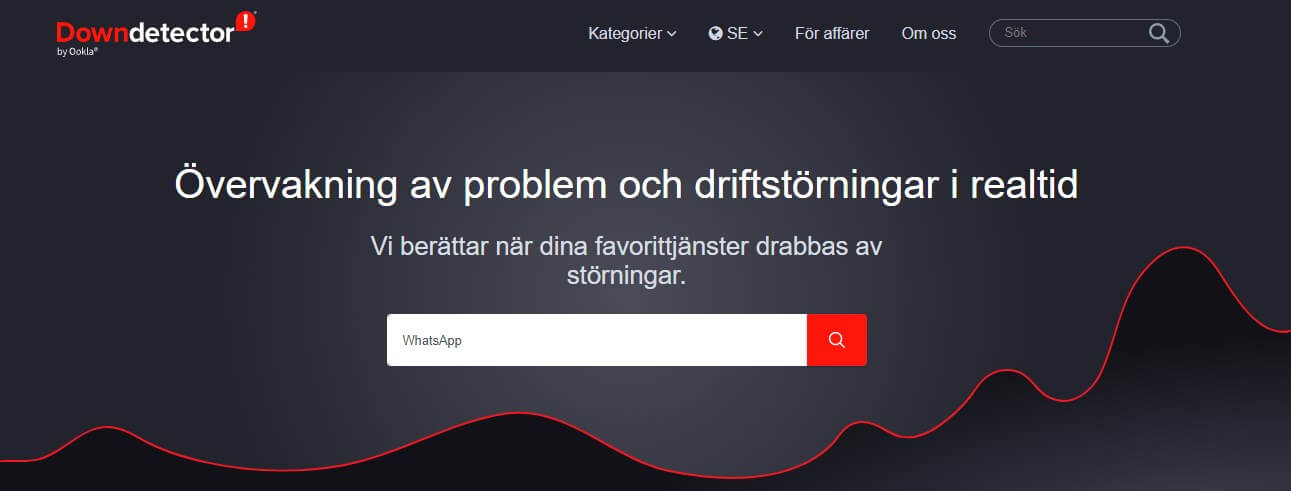
Om det finns några problem med WhatsApp kommer att övervakas i realtid baserat på användaren.
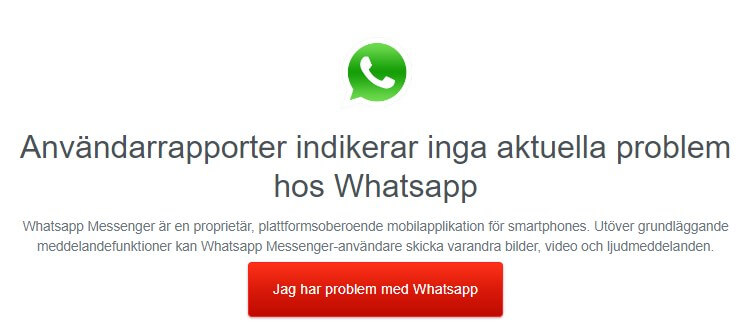
2 Kontrollera WhatsApp-uppdateringar
WhatsApp släpper uppdateringar för att fixa buggar och introducera nya funktioner. Om du använder en mycket gammal version kan det förhindra att din WhatsApp fungerar korrekt. För att lösa detta problem, behöver du ladda ner uppdateringen från Google Play Butik (Android) eller App Store (iOS).
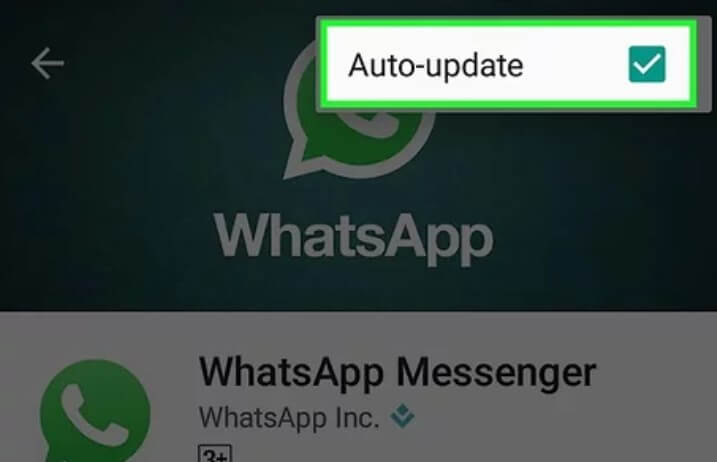
3 Kontrollera nätverksanslutningen
WhatsApp är beroende av internet för att fungera. Om din telefon inte är inom nätverksräckvidd eller om mobildata har löpt ut, kommer du inte att kunna använda WhatsApp.
För att diagnostisera detta, öppna en annan app som kräver nätverksanslutning. Om den inte fungerar betyder det att det finns ett problem med ditt nätverk. Du kan försöka ansluta till ett Wi-Fi-nätverk, starta om mobildata eller kontrollera din telekomtjänst.
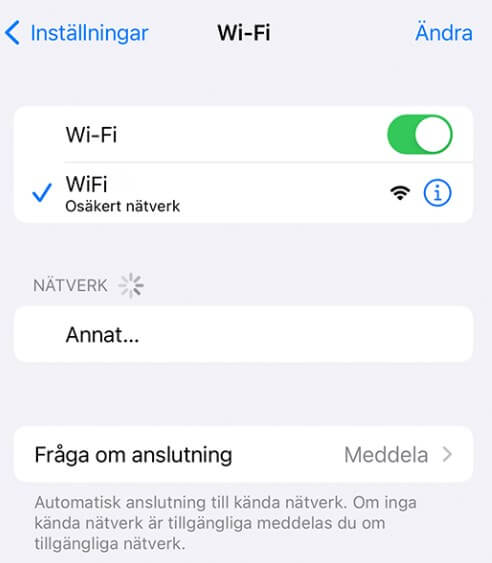
4 Stäng och öppna WhatsApp igen
I vissa fall kan problemet ligga i WhatsApp själv. En enkel lösning är att stänga appen och öppna den igen.
På iPhone kan du dubbelklicka på hemknappen och svepa uppåt för att stänga appen.
På Android-enheter sveper du uppåt från skärmens botten och håller kvar, och släpp sedan för att visa de öppna apparna. Svep uppåt på WhatsApp för att stänga den.
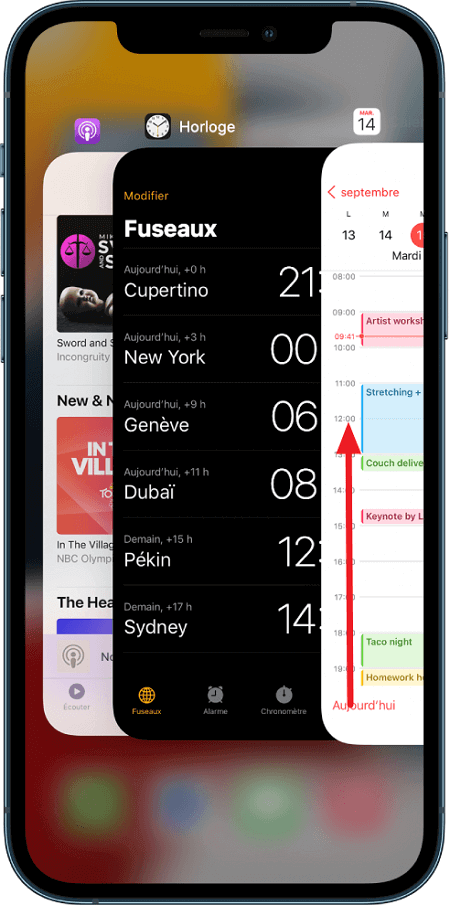
5 Tillåt WhatsApp att få alla behörigheter
Om du inte har tillåtit WhatsApp att få åtkomst till alla behörigheter på din telefon, till exempel att neka WhatsApp åtkomst till telefonens kontakter, kan det leda till att WhatsApp inte kan hitta kontakter. Om du har inaktiverat WhatsApps användning av bakgrundsdata kan det också förhindra att WhatsApp fungerar som det ska.
Därför, när det uppstår problem med WhatsApp, kom ihåg att kontrollera att din telefon tillåter WhatsApp att använda alla nödvändiga behörigheter, såsom plats, kontakter, lokalt nätverk, mobildata och så vidare.
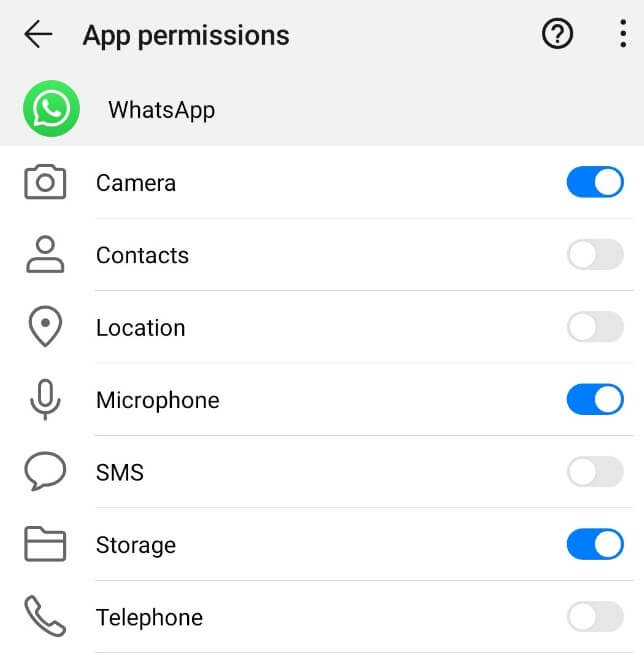
6 Rensa WhatsApp-cache och data
På Android-systemet, precis som andra appar, lagrar WhatsApp temporärt vissa data för att fungera effektivt och använda mindre resurser. Men dessa cachedata kan ibland bli skadade, vilket kan leda till att WhatsApp slutar fungera på Android.
För att lösa detta problem behöver du rensa WhatsApp:s cache-data. Följ dessa steg:
Steg 1: Gå till din Android-enhets Inställningar > Appar > WhatsApp > Lagring.
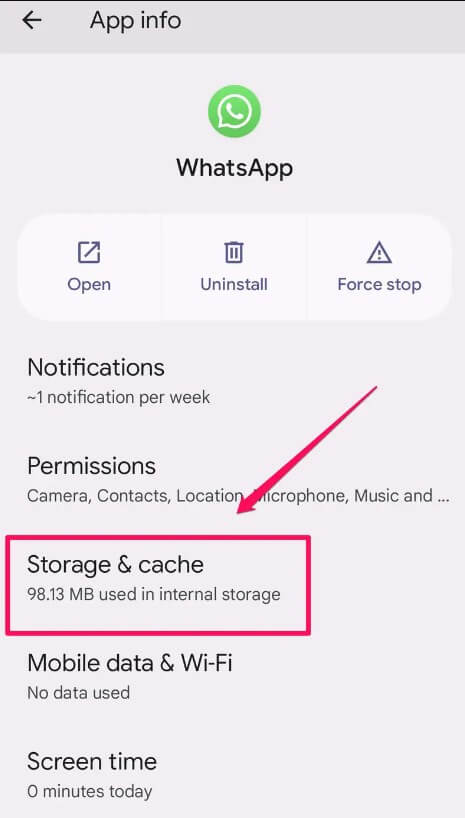
Steg 2: Klicka bara på Rensa cache. Om du klickar på Rensa data kommer även WhatsApp:s konversationer att försvinna.
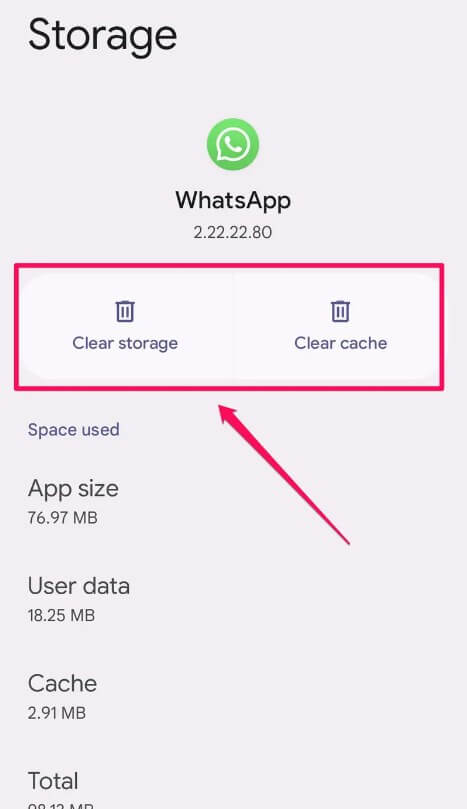
7 Kontrollera intern lagringsutrymme
Om du har lite lagringsutrymme kvar kan det påverka din användning av WhatsApp.
För att säkerställa att telefonens funktioner inte slutar fungera, bör du regelbundet kontrollera din enhets kapacitet och se till att du har minst 500 MB eller 1 GB ledigt lagringsutrymme. Om det börjar bli för lite, överväg att radera onödigt innehåll från telefonen eller flytta det till ett SD-kort.
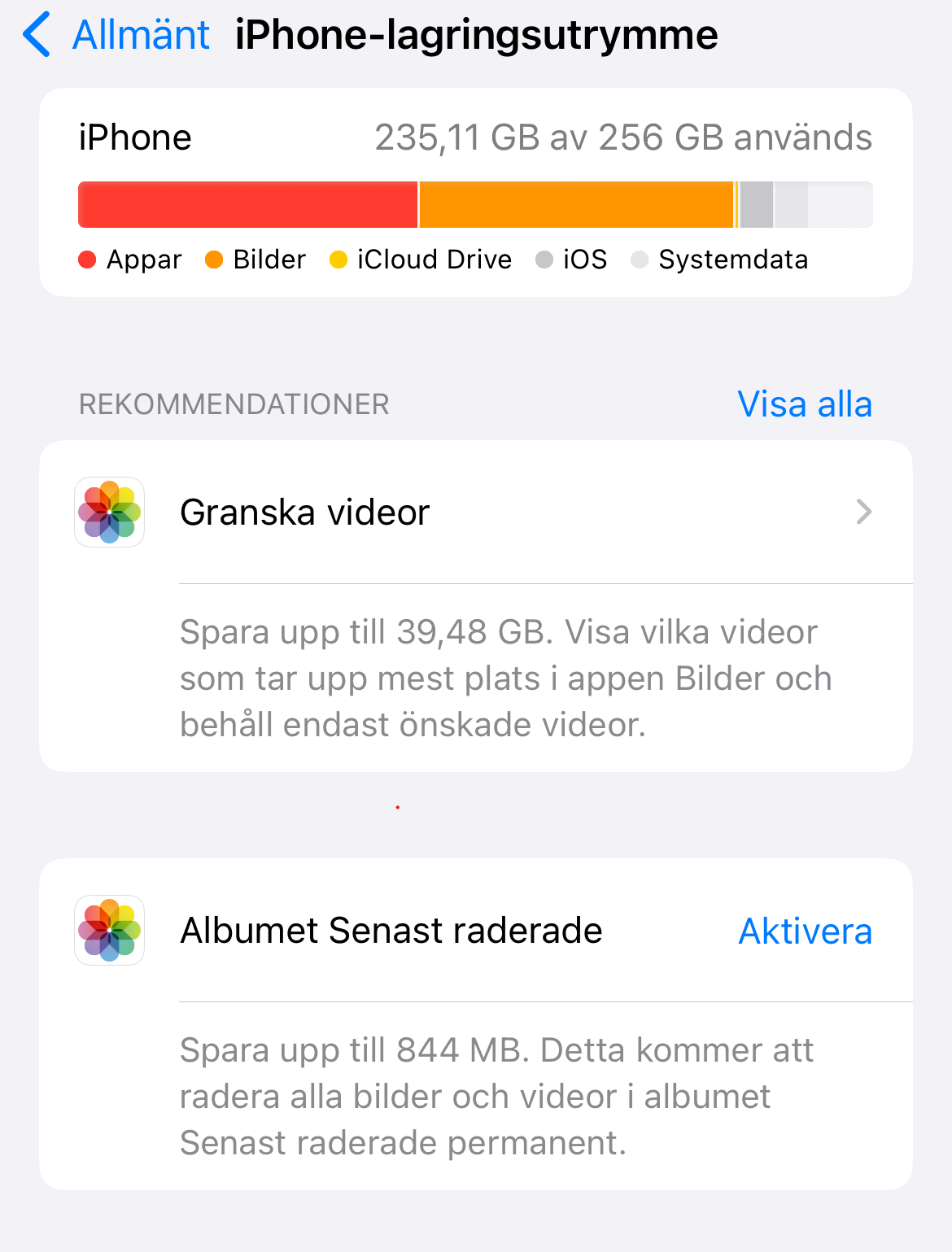
8 Återställ WhatsApp-apppreferenser
Om WhatsApp fortfarande inte fungerar på din iPhone eller Android-enhet kan du försöka återställa apppreferenserna, vilket kan hjälpa dig att återställa standardinställningarna för appen utan att radera data.
Om du använder en iPhone och WhatsApp fungerar inte på grund av systemfel, rekommenderar vi att du använder iMyFone Fixppo för att åtgärda buggar. På bara några minuter kan du återställa WhatsApp till normalt skick.
Fixa problem med WhatsApp Web
Problemen med WhatsApp Web skiljer sig något från mobilversionen. Här är några metoder för att lösa problem med WhatsApp på datorn.
1 Kontrollera om WhatsApp Web är stängt
Först och främst, kontrollera om WhatsApp Web är stängt. Det kan vara så att webbservern är nere, vilket gör att WhatsApp inte fungerar som det ska.
Du kan också kontrollera om WhatsApp Web-servern är nere på downdetector.com.
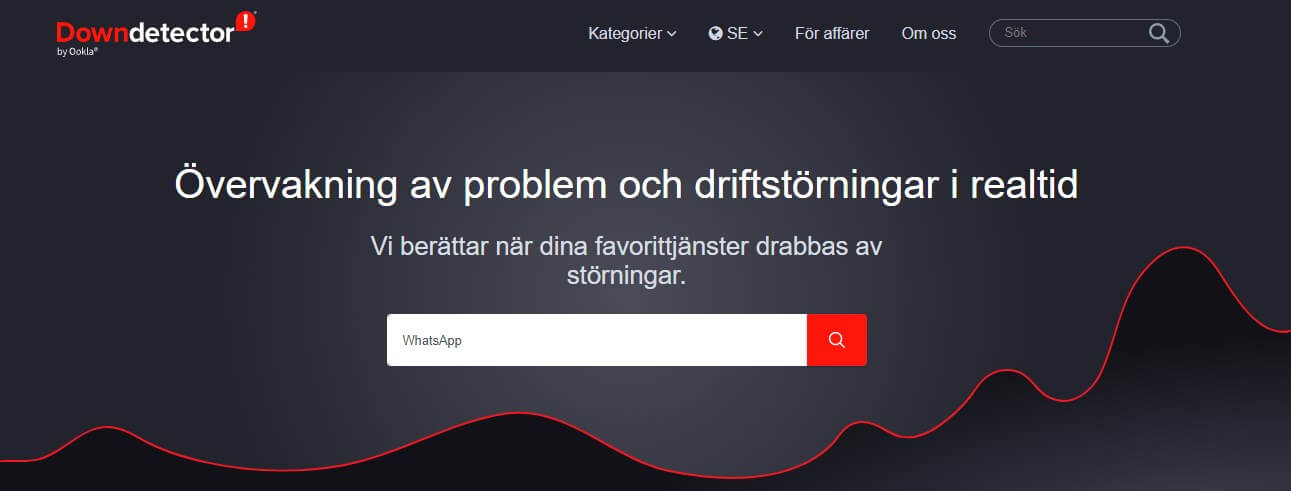
2 Kontrollera webbläsarkompatibilitet
WhatsApp Web fungerar inte med webbläsare som inte stöds. Om det beror på bristande stöd kan du prova en annan webbläsare. Vanliga webbläsare som stödjer WhatsApp Web är: Chrome, Firefox, Opera och andra.
3 Ladda om WhatsApp
Om WhatsApp Web inte svarar kan du försöka ladda om WhatsApp-webbplatsen. Gör så här:
Högerklicka och välj Ladda om för att uppdatera sidan, eller stäng webbläsarfönstret och logga in på WhatsApp igen.
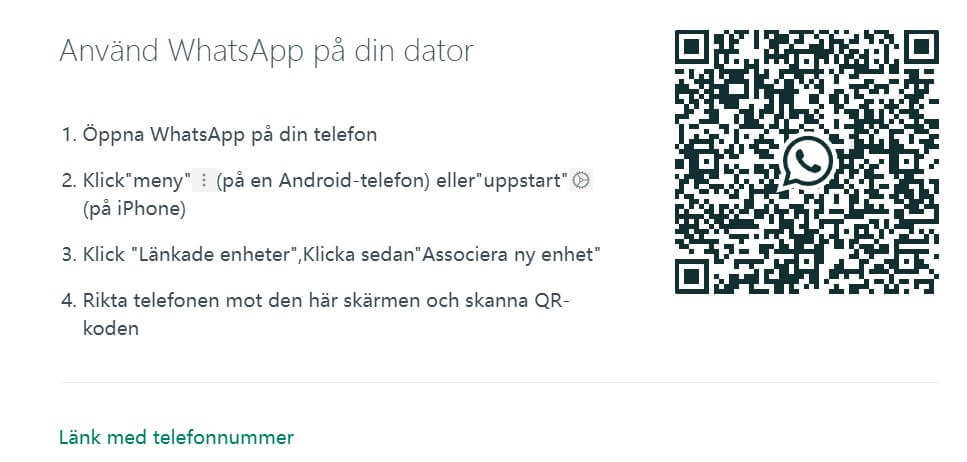
4 Rensa webbläsarcookies
Om WhatsApp Web inte fungerar kan det bero på att webbläsarcookies är skadade. Särskilt om webbläsaren visar några cookies-felmeddelanden, bör du försöka rensa webbläsarcookies.
Om du använder Chrome-webbläsaren kan du följa dessa steg:
Steg 1: Klicka på de tre prickarna uppe till höger och välj Fler verktyg > Rensa webbläsardata.
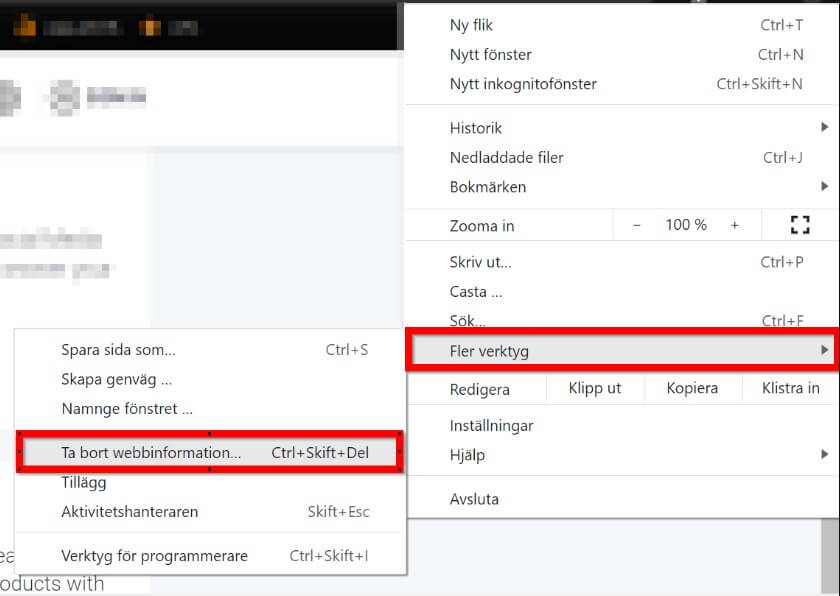
Steg 2: Markera Cookies och andra webbplatsdata i det pop-up fönstret. Välj tidsintervallet efter behov och klicka på Rensa data.
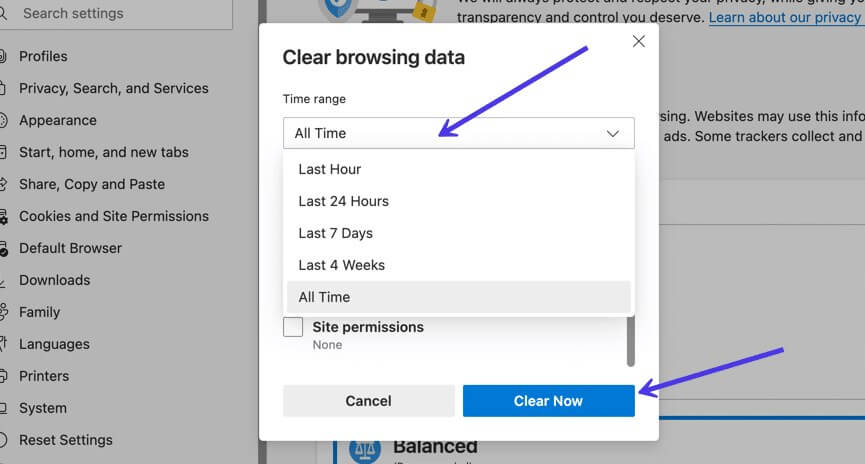
5 Inaktivera VPN-appar
VPN-appar kan orsaka anslutningsproblem med WhatsApp Web, så det är en bra idé att stänga av VPN-appen i webbläsaren innan du öppnar WhatsApp.
6 Förstora QR-koden på WhatsApp Web
WhatsApp-användare måste använda sin telefon för att skanna QR-koden för att logga in. Om telefonen inte kan läsa QR-koden kan du inte logga in på WhatsApp.
Om telefonens kamera inte kan fånga QR-koden, försök att trycka på Ctrl och + för att förstora WhatsApp-webbplatsen. Detta kommer att förstora QR-koden på sidan så att telefonen kan känna igen den tydligare.
Slutsats
När du stöter WhatsApp-problem, erbjuder denna artikel specifika lösningar för både mobilversionen och webbversionen av WhatsApp för att hjälpa dig att lösa problemen. Om du har problem med din mobiloperativsystem som påverkar WhatsApp, rekommenderar vi att du använder iMyFone Fixppo för en snabb reparation. Om du har andra lösningar, vänligen kommentera och diskutera gärna!